에 의해 수프리야 프라부
Windows 11 PC를 시작할 때마다 시스템에서 실행 중인 응용 프로그램이 보이지 않습니다. 그러나 백그라운드에서 실행되는 많은 응용 프로그램이 있습니다. 또한 때로는 응용 프로그램을 열고 사용한 후 바로 최소화합니다. 일부 응용 프로그램은 최소화한 후 백그라운드에서 실행되고 작업 표시줄에 표시되지 않으며 사용자는 닫는 것을 잊어버리거나 Windows 화면에서 다시 가져오기가 어렵습니다. 따라서 이 게시물에서는 나중에 열고 닫을 수 있는 현재 시스템에서 실행 중인 응용 프로그램을 찾는 방법을 보여 드리겠습니다.
작업 관리자를 사용하여 Windows 11 PC에서 현재 실행 중인 응용 프로그램을 찾는 방법
1단계: 마우스 오른쪽 버튼으로 클릭 시작 버튼을 누르고 선택 작업 관리자 아래 스크린샷과 같이 컨텍스트 메뉴에서
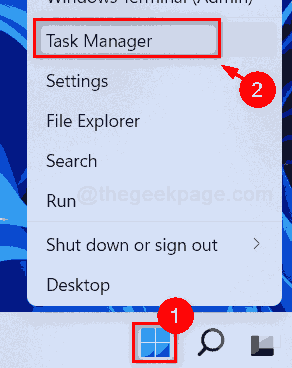
2단계: 클릭 프로세스 탭과 이 탭 아래에서 시스템에서 실행 중인 다양한 응용 프로그램을 볼 수 있습니다.

3단계: 닫으려는 응용 프로그램을 마우스 오른쪽 버튼으로 클릭하고 선택합니다. 작업 종료 아래와 같이 컨텍스트 메뉴에서
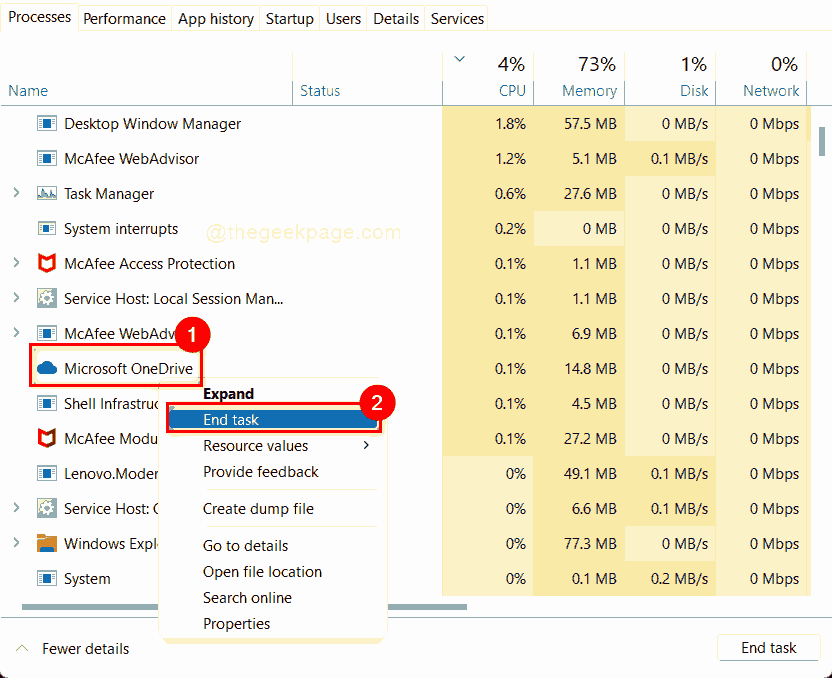
4단계: 작업 관리자를 닫습니다.
명령줄 도구를 사용하여 Windows 11 PC에서 현재 실행 중인 응용 프로그램을 찾는 방법
1단계: 누르기 윈도우 + R 열려면 키보드의 키를 함께 사용하십시오. 운영 대화 상자.
2단계: 입력 cmd 실행 상자에서 누르고 Ctrl + Shift + Enter 열려면 키보드의 키를 함께 사용 명령 프롬프트 같이 관리자.
3단계: 클릭 예 계속하려면 UAC 프롬프트에서.
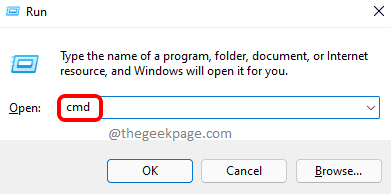
4단계: 입력 작업 목록 명령 프롬프트에서 입력하다 열쇠.
노트:- 사용하는 경우 파워쉘 명령줄 도구를 관리자로 입력한 다음 프로세스 가져오기 그리고 치다 입력하다 실행 중인 모든 응용 프로그램을 보려면 키를 누릅니다.

5단계: 아래 명령을 사용하여 시스템에서 실행 중인 모든 프로세스 목록을 가져올 수도 있습니다.
wmic 프로세스는 ProcessId, 설명, ParentProcessId를 얻습니다.
노트:- 이 명령은 PowerShell 명령줄 도구에서도 작동합니다.
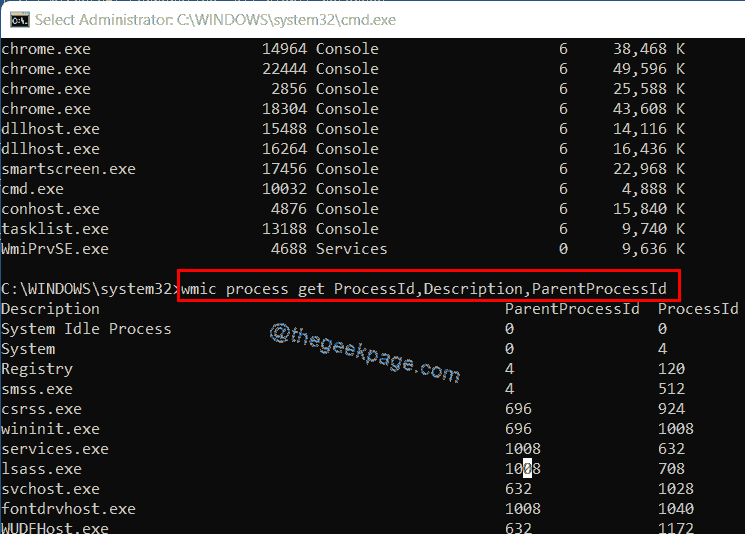
6단계: 명령줄 도구 창을 닫을 수 있습니다.
이 명령은 프로세스를 나열하지 않도록 코딩된 시스템에 있는 바이러스 프로세스를 표시하지 않습니다.
그게 다야!
이 게시물이 도움이 되고 유익한 정보가 되었기를 바랍니다.
문의 사항이 있으면 의견 섹션에 알려주십시오.
읽어 주셔서 감사합니다!

